本WebサイトはScanSnap Home 2.xxに対応しています。
ScanSnap Home 3.0以降の場合はこちらを参照してください。
原稿が何枚も重なって送られる(マルチフィードのエラーが検出される)
ScanSnapでスキャンしたときに、マルチフィードのエラーが検出される場合は、以下を確認してください。
原稿と原稿がくっついた状態でScanSnapにセットしていませんか?
以下の手順で原稿をセットしてください。
原稿を2~3回さばきます。
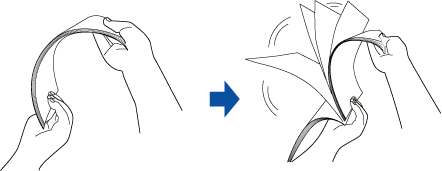
原稿の両端をそろえて、先端を少し斜めにずらします。

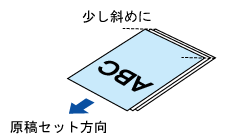
給紙カバー(原稿台)の上に原稿をセットします。
原稿の幅に合わせて、サイドガイドを移動します。
スキャン中の原稿がScanSnapから排出される前に、次の原稿をセットしていませんか?
原稿のスキャンを継続する場合は、スキャン中の原稿がScanSnapから排出されてから、次の原稿をセットしてください。
封筒や2つ折りにした原稿など、重なりのある原稿をスキャンしませんでしたか?
以下のような原稿は、ScanSnapのタッチパネルで、フィード設定を「手差しスキャン」に変更してからスキャンしてください。
封筒
2つ折りにした原稿
付箋を貼り付けた原稿
複写帳票のように複数枚の紙が重なった原稿
以下の手順で、フィード設定を「手差しスキャン」に変更します。
ScanSnapのタッチパネルで、ホーム画面のプロファイルリストから、使用しているプロファイルを選択します。
フィード設定アイコンを押して、フィード設定を「手差しスキャン」に変更します。
タッチパネルで読み取り設定を変更した場合、原稿のスキャンが完了すると読み取り設定は元に戻ります。常に同じ設定でスキャンしたい場合は、読み取り設定をプロファイルとして保存する必要があります。
シワやカールの大きい原稿を大量にセットしませんでしたか?
原稿のシワやカールを伸ばしてからスキャンしてください。
または、原稿を複数回に分けてスキャンしてください。
原稿に付箋が貼り付いていませんか?
以下のどちらかの方法で対処してください。
付箋の情報が必要な場合
マルチフィードが検出されると、重なり検出画面が表示されます。重なり検出画面で「重なり検出時のイメージデータを残す」を選択してください。
詳細は、「原稿の重なりを検出しました。」というメッセージが表示されたを参照してください。
または、A3キャリアシートに原稿をはさんでスキャンしてください。
付箋の情報が不要な場合
原稿から付箋を取り外して、再度スキャンしてください。
ScanSnapにセットした原稿の枚数が厚み5mmを超えていませんか?
ScanSnapにセットする原稿の枚数は、厚み5mm以下になるようにしてください。
ScanSnapの給紙カバー(原稿台)にセットした原稿の枚数が厚み2mmを超えていませんか?
給紙カバー(原稿台)に複数枚の原稿をセットしてスキャンする場合は、厚み2mm以下になるようにしてください。
ScanSnapにセットした原稿の枚数が厚み1mmを超えていませんか?
ScanSnapにセットする原稿の枚数は、厚み1mm以下になるようにしてください。
ScanSnapのローラーセットが消耗していませんか?
以下に該当する場合は、ScanSnapのローラーセットを交換してください。
ScanSnapのタッチパネルで、ホーム画面の
 にローラーセット交換の通知が届いている
にローラーセット交換の通知が届いているローラーセットの使用開始から1年が経過している
ローラーセットの交換方法は、ローラーセットの交換方法を参照してください。
ScanSnapのローラーセットを交換してください。
詳細は、ローラーセットの交換方法を参照してください。
ScanSnapのローラーセットがよごれていませんか?
ScanSnapのローラーセットを清掃してください。
清掃方法は、定期的なお手入れを参照してください。
清掃方法は、ScanSnapのお手入れを参照してください。
ステープラーの針やクリップが付いた紙をスキャンしませんでしたか?
ステープラーの針やクリップは、取り外してからスキャンしてください。